Забыли пароль? Как восстановить утерянный пароль в WordPress
Забытые пароли – это распространенная проблема на любом сайте. Даже самые технологически подкованные люди забывают свои пароли. Мы уже рассказывали вам о том, как сбросить свой пароль через phpMyAdmin, но этот метод достаточно сложный. В этой статье мы покажем более легкий способ восстановления утерянного пароля в WordPress.
Для начала зайдите на страницу авторизации вашего блога WordPress. Ее можно найти по адресу:
Замените www.example.com на адрес вашего сайта. На странице входа в систему WordPress, под формой авторизации вы найдете ссылку Lost your password?.
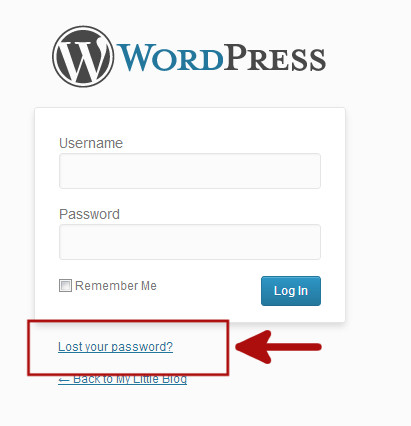
Нажмите на ссылку Lost your password?. Таким образом вы попадете на следующую страницу, где вас попросят ввести ваше имя пользователя или имейл.
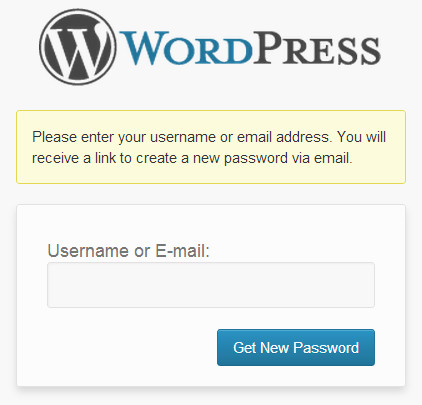
Введите имя пользователя, которое вы используете для входа на ваш блог WordPress. Вы можете также ввести имейл адрес, который вы использовали при установке и регистрации вашего блога. После ввода имени пользователи или имейла, нажмите на кнопку Get New Password.
Если вы ввели правильное имя пользователя или имейл, WordPress вышлет сообщение на адрес, привязанный к вашему аккаунту. Вы также увидите уведомление “Check your e-mail for the confirmation link”.
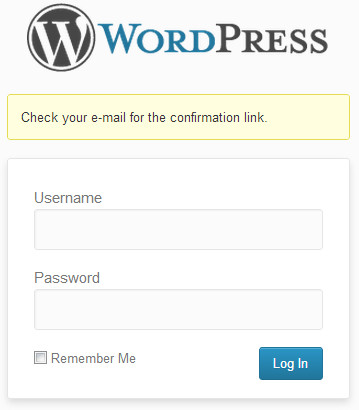
Проверьте ваш имейл, вы должны найти сообщение с темой [Название вашего блога] Password Reset. Если имейл не пришел сразу, подождите пару минут. Если имейла все еще нет, проверьте папки Spam и Junk Mail.
Когда получите имейл, увидите в нем следующее сообщение:
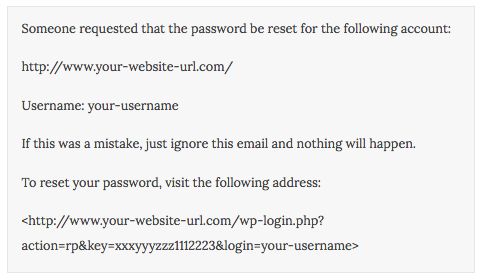
Нажмите на вторую ссылку, чтобы восстановить свой пароль. Эта ссылка приведет вас обратно на ваш сайт и даст возможность ввести новый пароль для вашего аккаунта WordPress.
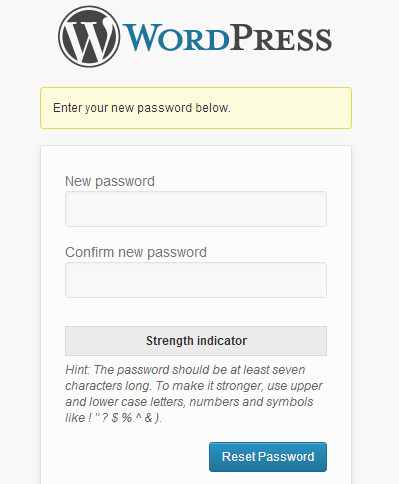
Сначала введите новый пароль, а затем повторите его в поле “Confirm New Password”. Индикатор надёжности пароля снизу покажет, если пароли не совпадают. Индикатор надёжности пароля также покажет, насколько надежен ваш пароль. WordPress разрешает использовать и слабые пароли, но мы рекомендуем выбрать сложный, надежный пароль.
Надежный пароль должен содержать более чем 8 символов, буквы верхнего и нижнего регистра, числа и особые символы, такие как ! ” ? $ % ^ &.
После того, как вы ввели пароль, нажмите кнопку Reset password. Вы увидите уведомление “Your password has been reset. Log in”.

Поздравляем, вы успешно восстановили ваш пароль от WordPress. Нажмите на ссылку “Login”, чтобы войти в свой блог WordPress с помощью нового пароля.
Продвинутые пользователи WordPress могут также восстанавливать пароль WordPress через phpMyAdmin.
Еще один совет по управлению паролями WordPress
Вводить пароль каждый раз при входе в WordPress вам может быстро надоесть. Однако если вы заходите на свой блог WordPress со своих личных устройств, используя домашнее интернет-подключение, то можете воспользоваться плагином Always Remember Me, чтобы WordPress никогда вас не забывал. Этот плагин поставит галочку рядом с боксом Remember Me на странице входа в систему. Поэтому как только вы войдете в WordPress, вы будете оставаться в системе до тех пор, пока не очистите cookies вашего браузера.
Наша специальность — разработка и поддержка сайтов на WordPress. Контакты для бесплатной консультации — [email protected], +371 29394520
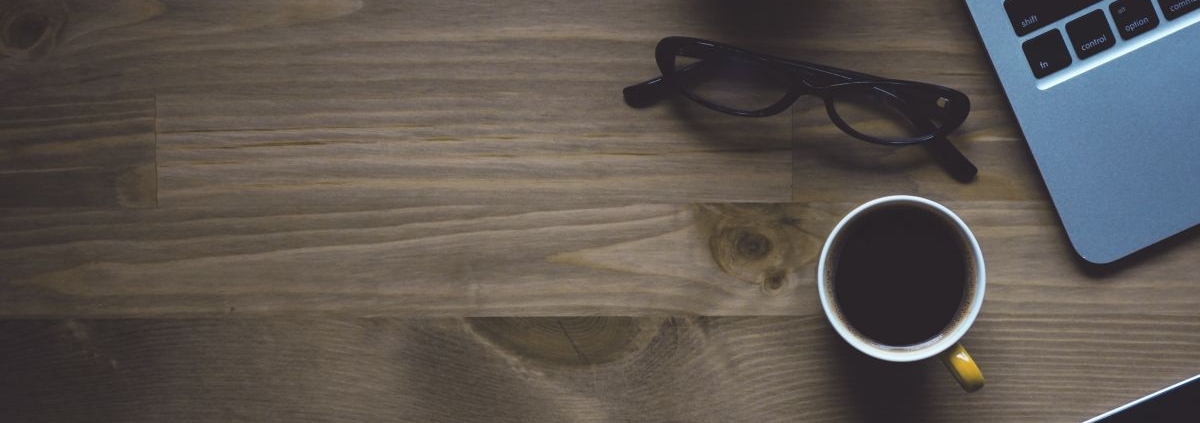
Ответить
Хотите присоединиться к обсуждению?Не стесняйтесь вносить свой вклад!